Come ricevere avvisi per andare a letto in base allorario in cui è necessario svegliarsi

Come ricevere avvisi per andare a letto in base all'orario in cui è necessario svegliarsi
Windows 10 si impegna a garantire una combinazione di colori gradevole sul sistema. Puoi scegliere il colore delle barre del titolo, della barra delle applicazioni e del menu Start, ma Windows lo modificherà per migliorarne l'aspetto. La barra delle applicazioni e il menu Start presentano sempre una tonalità leggermente diversa rispetto al colore delle barre del titolo. Puoi disattivare completamente il colore della barra delle applicazioni e del menu Start, ma ciò disattiverà anche il colore della barra del titolo per tutte le finestre. È una soluzione "tutto o niente", ma se sei disposto a modificare qualcosa nel registro di Windows, puoi mantenere il colore delle barre del titolo ma disattivare quello del menu Start, della barra delle applicazioni e del Centro notifiche. Ecco come.
Passaggio 1: apri l'app Impostazioni e vai al gruppo Personalizzazione. Nella scheda Colori, disattiva l'opzione "Scegli automaticamente un colore di sfondo". Dalla tavolozza dei colori fornita da Windows, seleziona un colore per le barre del titolo, ecc. Scorri verso il basso e disattiva l'opzione "Rendi trasparenti Start, barra delle applicazioni e centro notifiche". L'opzione "Mostra colore su Start, barra delle applicazioni, centro notifiche e barra del titolo" deve essere attivata.
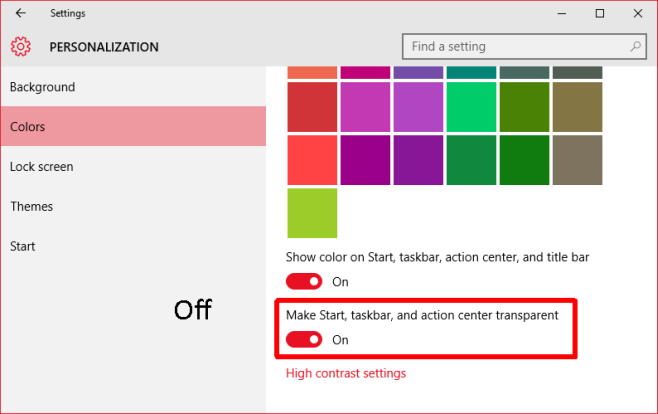
Passaggio 2: aprire il registro di Windows digitando regedit in Cortana/nella barra di ricerca o nella casella Esegui.
Passaggio 3: vai su HKEY_CURRENT_USER\SOFTWARE\Microsoft\Windows\CurrentVersion\Explorer\Accent
Passaggio 4: seleziona la chiave AccentPalette ed esportala per averne una copia di backup. Puoi esportarla selezionando la chiave e andando su File > Esporta.
Passaggio 5: È il momento di modificare questa chiave. Ha quattro righe e otto colonne. Inizia con la seconda riga e modifica i valori 5°, 6° e 7° in 32. Quindi, vai alla terza riga e modifica i primi tre valori in 1F. Su questa stessa riga, modifica i valori 5°, 6° e 7° in 0F. Puoi confrontare i valori prima e dopo per la chiave dagli screenshot qui sotto.

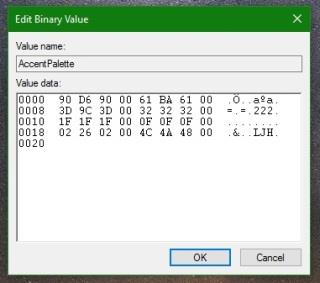
Passaggio 6: fare clic su OK, quindi disconnettersi o riavviare Windows. Al successivo accesso, le barre del titolo dovrebbero essere colorate e il menu Start, la barra delle applicazioni e il centro notifiche dovrebbero essere scuri.
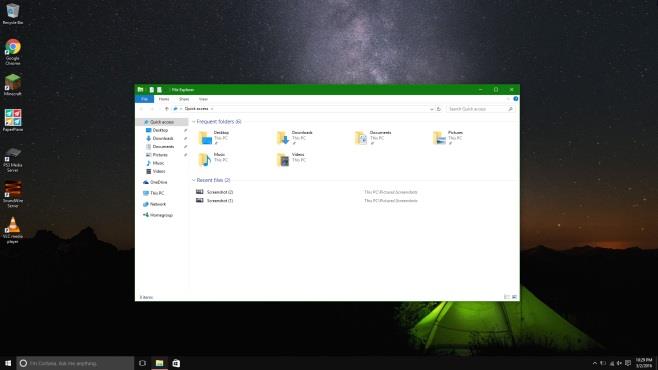
Ripristinarlo è semplicissimo. Vai all'app Impostazioni e, nel gruppo Personalizzazione, vai alla scheda Colori. Attiva l'opzione "Scegli automaticamente un colore di sfondo" e le modifiche verranno annullate.
Come ricevere avvisi per andare a letto in base all'orario in cui è necessario svegliarsi
Come spegnere il computer dal telefono
Windows Update funziona fondamentalmente in combinazione con il registro e diversi file DLL, OCX e AX. Nel caso in cui questi file si corrompano, la maggior parte delle funzionalità di
Ultimamente spuntano come funghi nuove suite di protezione del sistema, tutte dotate di un'ulteriore soluzione di rilevamento antivirus/spam e, se sei fortunato
Scopri come attivare il Bluetooth su Windows 10/11. Il Bluetooth deve essere attivo affinché i tuoi dispositivi Bluetooth funzionino correttamente. Non preoccuparti, è facile!
In precedenza, abbiamo recensito NitroPDF, un buon lettore PDF che consente anche all'utente di convertire i documenti in file PDF con opzioni come unire e dividere il PDF
Hai mai ricevuto un documento o un file di testo contenente caratteri inutili e ridondanti? Il testo contiene molti asterischi, trattini, spazi vuoti, ecc.?
Sono così tante le persone che mi hanno chiesto informazioni sulla piccola icona rettangolare di Google accanto all'Orb di avvio di Windows 7 sulla mia barra delle applicazioni che ho finalmente deciso di pubblicare questo
uTorrent è di gran lunga il client desktop più popolare per scaricare torrent. Anche se funziona perfettamente per me su Windows 7, alcune persone hanno
Tutti hanno bisogno di fare pause frequenti mentre lavorano al computer, se non si fanno pause c'è una grande possibilità che i tuoi occhi saltino fuori (ok, non saltino fuori







